El complemento Firefox Private Relay funciona como función antispam
Siempre existe algún riesgo asociado con la vinculación de su ID de correo electrónico a los sitios web que visita con frecuencia. Su dirección de correo electrónico podría pasar a otros sitios web que pueden inundar su bandeja de entrada con spam implacable. Afortunadamente, navegadores como Firefox ofrecen una solución a este problema. El navegador ofrece a sus usuarios una herramienta que les ayuda a reducir la carga de spam(reduce the load of spam) en su dirección de correo electrónico. Se llama Firefox Private Relay .
El complemento Firefox Private Relay(Firefox Private Relay) funciona como una función antispam
Crear un alias de correo electrónico tiene beneficios. Por ejemplo, obtiene una dirección de correo electrónico adicional que usa los mismos componentes de su dirección de correo electrónico principal como,
- Bandeja de entrada
- Lista de contactos
- Configuraciones de la cuenta
Como resultado, si el correo electrónico del alias comienza a recibir spam o el usuario decide dejar de utilizar los boletines a los que se suscribe con frecuencia cuando se registra en el servicio, simplemente puede eliminar ese alias. No hay necesidad de seguir la tediosa ruta de darse de baja.
¿Cómo funciona la función de retransmisión(Relay) privada ?
- Vaya a la página de inicio(Homepage) y agregue Firefox Private Relay al navegador.
- Regístrese para enviar una invitación.
- Generar un alias en sustitución.
- Haga clic(Click) en el botón de retransmisión cuando un formulario le solicite que proporcione una ID de correo electrónico.
- Disponer(Dispose) de la cuenta cuando se sirve su utilidad.
Consulte la descripción detallada a continuación.
1] Enviar una invitación
Para utilizar el servicio, deberá enviar una invitación y esperar hasta que sea aceptada. Al recibir la aprobación de la invitación, se podrá acceder fácilmente a Mozilla Firefox Private Relay .

Simplemente vaya al icono que se encuentra junto a la barra de direcciones y haga clic en él.

Luego, genere un alias en reemplazo de la dirección de correo electrónico.
2] Deshacerse de la cuenta
Una vez que se complete el proceso, ingrese el alias de correo electrónico con solo un clic.
Ahora, cuando un formulario requiera su dirección de correo electrónico, desplace el cursor del mouse sobre el botón de retransmisión y haga clic en él para proporcionar un alias.
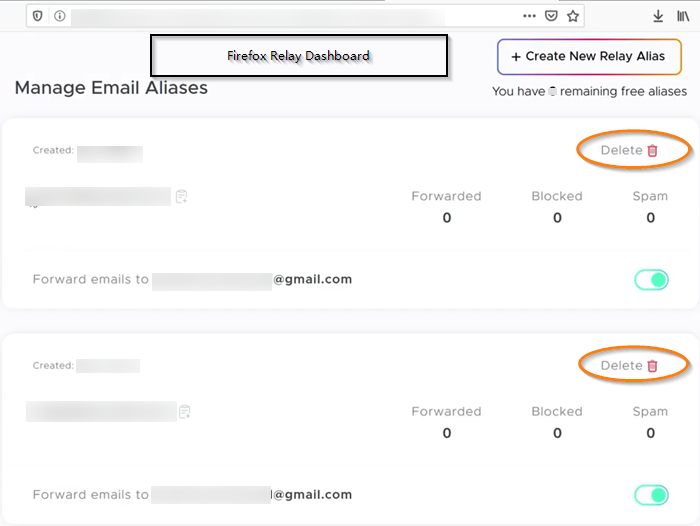
Una vez hecho esto, Firefox comenzará a reenviar correos electrónicos desde el alias a su bandeja de entrada real. En cualquier momento, si un alias comienza a recibir correos electrónicos que no le gustaría recibir en su cuenta de correo electrónico, puede deshabilitarlo o eliminarlo por completo, utilizando el correo electrónico de alias como una cuenta de correo electrónico desechable(disposable email account) .
Por lo tanto, mantén tu dirección en privado y prueba la función Firefox Private Relay hoy mismo. Consíguelo desde aquí(here) .
Related posts
Cómo deshabilitar o habilitar complementos en Private Mode en Firefox
Cómo mostrar Current Page en Private Window de Firefox browser
Crea un acceso directo para abrir Firefox browser en Private Browsing Mode
Start Private Browsing en Firefox, Edge, Chrome, Opera, Internet Explorer
Cómo activar la navegación privada en Firefox
Cómo permitir o Block Add-on installation en Firefox
Restaurar automáticamente la sesión de navegación anterior en Firefox en Windows
Cómo usar Firefox Task Manager
Cómo usar la sincronización Firefox en diferentes plataformas
La mayoría Mozilla Firefox útil sobre: ajustes de configuración
Deshabilitar, desinstalar Adobe Flash, Shockwave en Chrome, Firefox, Edge, es decir,
400 Bad Request, Cookie Too Large - Chrome, Edge, Firefox, es decir,
Video format or MIME type no es compatible
Hyperlink Auditing en Chrome & Firefox browsers
Cerrar todos los browser tabs abiertos a la vez en Chrome, Edge, OR Firefox
Fix: reCAPTCHA no funciona en Chrome, Firefox, o cualquier navegador
Set UP Enhanced Tracking, Protection Breach Alerts, Lockwise en Firefox
Cómo eliminar automáticamente Firefox Cookies, Cache, History en la salida
Cómo encontrar Firefox Profile folder en Windows PC
Cómo sincronizar Tabs entre Edge, Chrome and Firefox browsers
